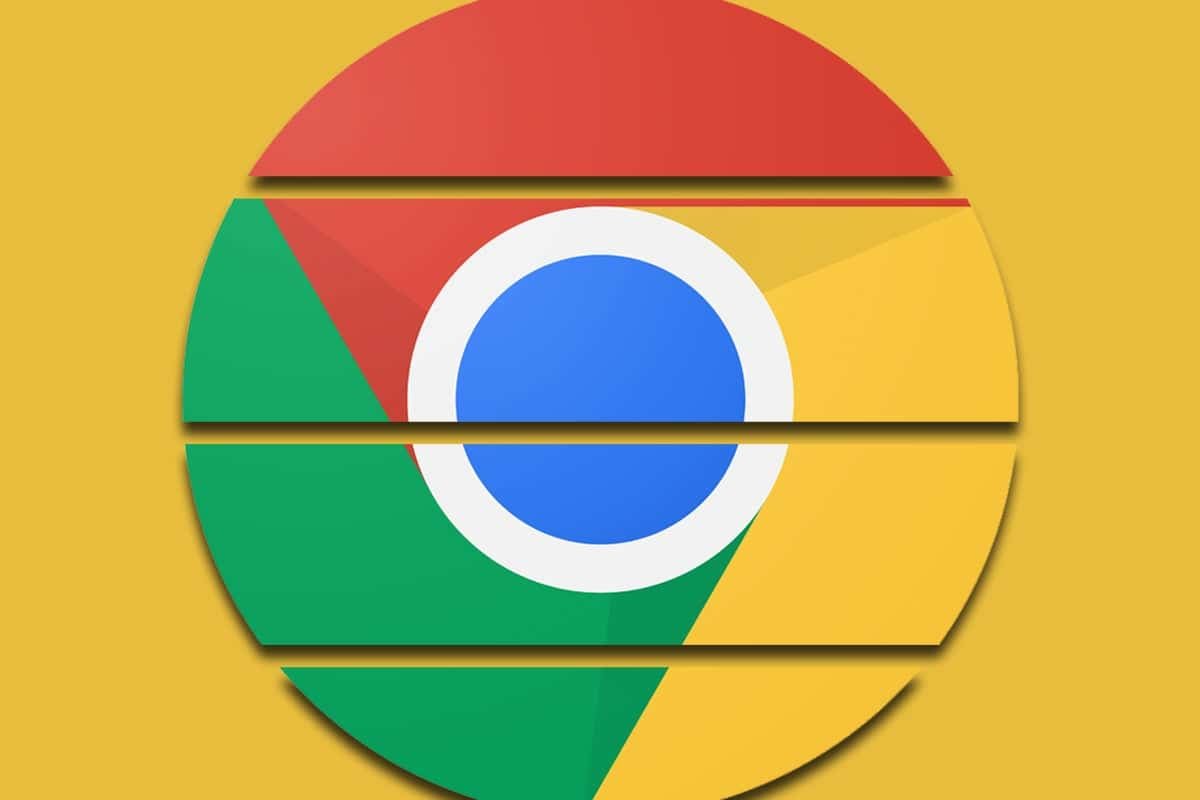
Très bien, ami aventurier de Chrome OS, voyez si cette progression vous semble familière :
- Premièrement : "Ooh, regarde ! Mon Chromebook reçoit une mise à jour importante cette semaine ! De nouvelles fonctionnalités passionnantes ! TELLEMENT EXCITANTE !"
- Puis : "Oh. La mise à jour est là, mais tout se ressemble. Où sont toutes les nouveautés ? Très décevant."
C'est un appariement trop courant ici dans le pays où Googley compte, et cette progression exacte se joue actuellement pour de nombreux propriétaires de Chromebook impatients.
L'avez-vous déjà ressenti ? Ce dernier mouvement de haut en bas a été déclenché lorsque Google a fait une annonce flashy concernant sa 100e version de Chrome OS l'autre jour, y compris, notamment, la sortie prolongée d'un nouveau lanceur de Chromebook remanié (ooh, ahh, etc.).
Cela fait partie de Chrome OS 100, nous avons entendu ! Il donnera un tout nouveau look à votre Chromebook préféré ! Cela va changer votre façon d'utiliser votre ordinateur, faites en sorte qu'il dure !
Extraire, euh, ce n'est pas réellement activé par défaut. Pas encore. Même après avoir obtenu la mise à jour de Chrome OS 100, que vous avez probablement déjà, cette nouvelle configuration sophistiquée ne sera pas là. Pas où vous pouvez le voir, de toute façon.
C'est une déception. Mais vous n'êtes pas obligé.
Aujourd'hui, nous allons plonger dans les entrailles de votre Chromebook pour trouver les commutateurs cachés pour activer ce nouveau lanceur génial, ainsi qu'une poignée d'autres nouveaux systèmes extrêmement utiles. Techniquement, ils sont tous déjà sur votre appareil. Ils sont juste cachés hors de vue, et c'est à vous de les déterrer et de les activer.
Allons faire de la spéléologie, d'accord ?
Chrome OS Treasure #1 : un nouveau lanceur amélioré
Nous allons commencer avec ce nouveau lanceur sournois. Aucun organisme normal ne le saura jamais, mais vous pouvez éviter d'attendre que Google l'implémente et activer le lanceur Chrome OS mis à jour dès maintenant en suivant ces étapes rapides et faciles :
- Attraper chrome: drapeaux dans la barre d'adresse de n'importe quelle fenêtre du navigateur Chrome.
- Attraper lanceur d'applications dans le champ de recherche de l'écran qui apparaît.
- Vous voyez la ligne intitulée « Test de productivité : lanceur d'application » ? Cliquez sur la case à côté et modifiez son paramètre de « Par défaut » à « Activé ».
- Cliquez sur le bouton bleu Redémarrer en bas de l'écran.
Et c'est tout : une fois votre Chromebook redémarré, vous devriez pouvoir cliquer sur l'icône de cercle dans le coin inférieur gauche de l'écran ou appuyer sur le bouton All correspondant de votre clavier, et, ta-da :
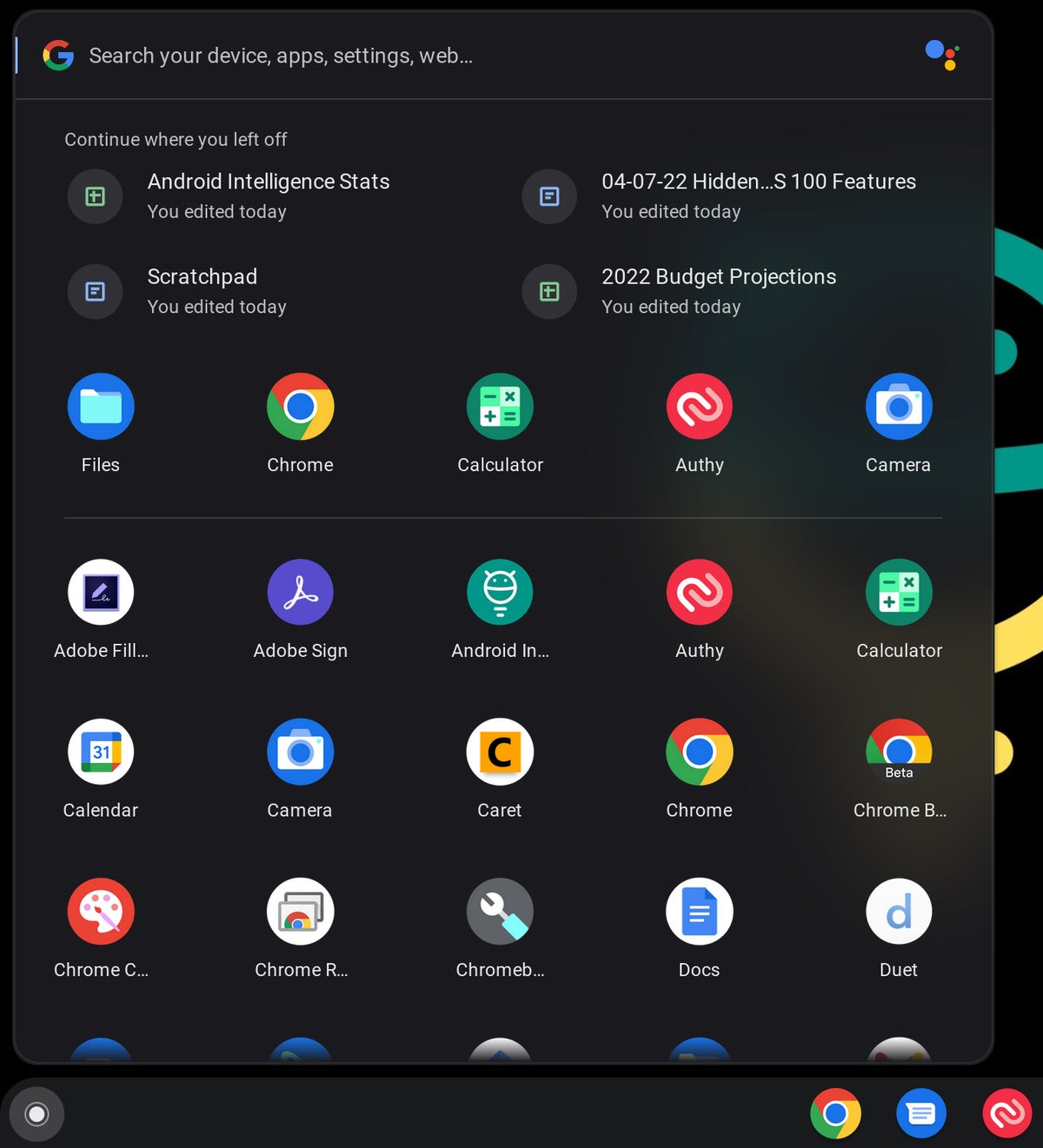 JR
JR N'est-elle pas pure ? En dehors de cela, ce lanceur Chrome OS remanié vous permet en fait de trier automatiquement vos applications par nom ou par couleur (allez comprendre !). Faites simplement un clic droit ou deux doigts sur n'importe quelle zone ouverte au bas du lanceur pour trouver les options associées.
(*4*) JRLe nouveau lanceur comprend également une tonne d'informations contextuelles utiles en haut et s'intègre entièrement à Google Assistant afin que vous puissiez obtenir toutes sortes de bonnes réponses sur place.
Trésor #2 de Chrome OS : une barre d'état plus intelligente
Ensuite, en regardant le bord inférieur de l'écran de votre Chromebook, injectons une puissance supplémentaire pour augmenter la productivité dans son coin inférieur droit. C'est une bonne solution : une intégration apparemment basique qui manquait depuis longtemps et qui augmentera considérablement l'efficacité de votre journée de travail.
Je ne vous ferai pas attendre : il s'agit d'une véritable vue calendrier, même connectée à Google Agenda ! - directement dans la zone Paramètres rapides de votre Chromebook.
Cliquez simplement sur le petit texte de date discret dans ce panneau contextuel et voilà :
 JR
JR Un véritable calendrier fonctionnel ! Le! Où vous pouvez facilement accéder, à tout moment, peu importe ce que vous faites ! TU PEUX LE CRÉER?!
Oh, et il y a plus : si vous cliquez sur une date qui a un point qui représente un événement, vous pouvez également voir les informations sur place :
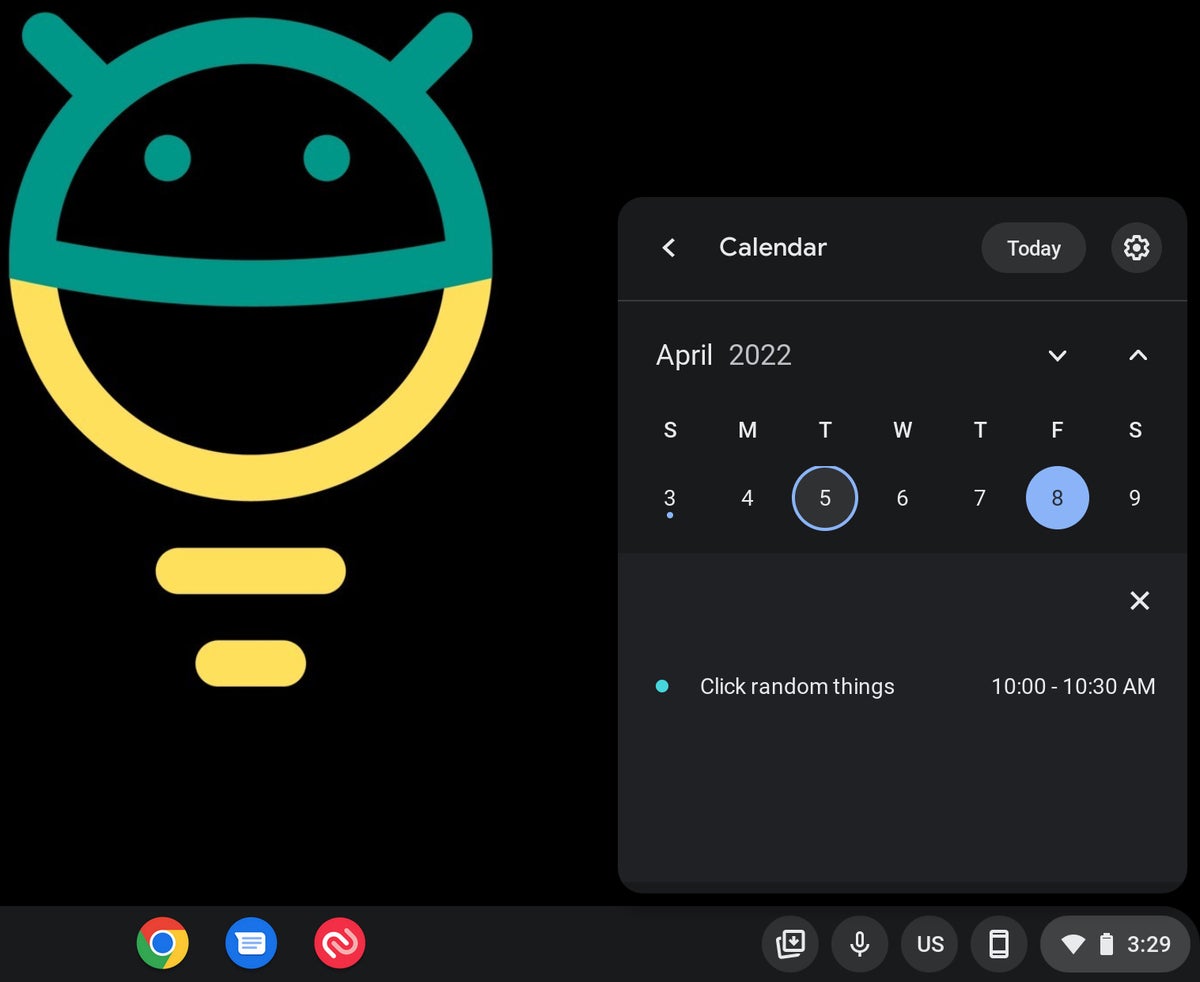 JR
JR Cliquer sur l'événement lui-même à partir de là fera apparaître sa page de détails sur le site Web de Google Calendar.
Pas mal non?
Pour l'activer:
- Encore une fois, écrivez chrome: drapeaux dans la barre d'adresse de votre navigateur.
- Cette fois, trouve le mot calendrier.
- Recherchez la ligne intitulée « Expérience de productivité : vue du calendrier mensuel » et modifiez le paramètre à côté de « Par défaut » sur « Activé ».
- Adoucissez le bouton Redémarrer pour que les modifications prennent effet.
Ah, donc le calendrier.
Chrome OS Treasure #3 : Un système d'enregistrement de bureau
Si vous êtes complètement dérangé et délicieusement organisé comme moi, vous avez probablement un ensemble spécifique d'applications et de sites Web que vous ouvrez chaque fois que vous travaillez sur certains types de tâches. Et les ouvrir encore et encore peut devenir un problème.
Eh bien, ne vous inquiétez plus : votre Chromebook a une nouvelle façon incroyable de vous faire gagner du temps et de configurer votre bureau pour vous, avec autant de correctifs spécifiques que votre beau cerveau détrempé l'exige.
Une fois la fonctionnalité activée, vous verrez une nouvelle option sur l'écran de présentation de Chrome OS : cette large vue de vos fenêtres et applications actuellement ouvertes qui apparaît lorsque vous appuyez sur la touche avec un carré qui a deux lignes verticales à côté (généralement où irait F4):
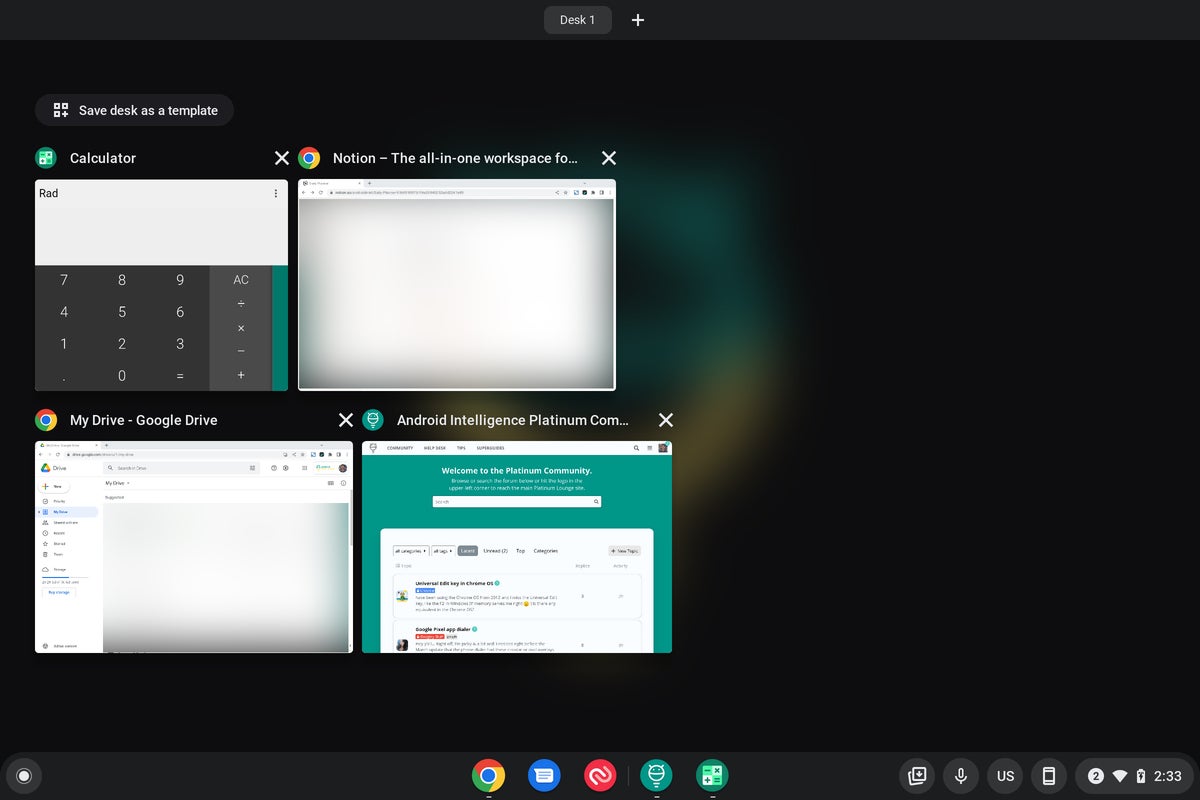 JR
JR Vous voyez la nouvelle option « Enregistrer le bureau en tant que modèle » en haut ? Cliquez dessus, cliquez avec enthousiasme ! - et vous pouvez enregistrer cet ensemble exact d'éléments ouverts comme modèle pour de futures restaurations. Il apparaîtra alors dans une nouvelle zone « Modèles » de cette même interface de présentation :
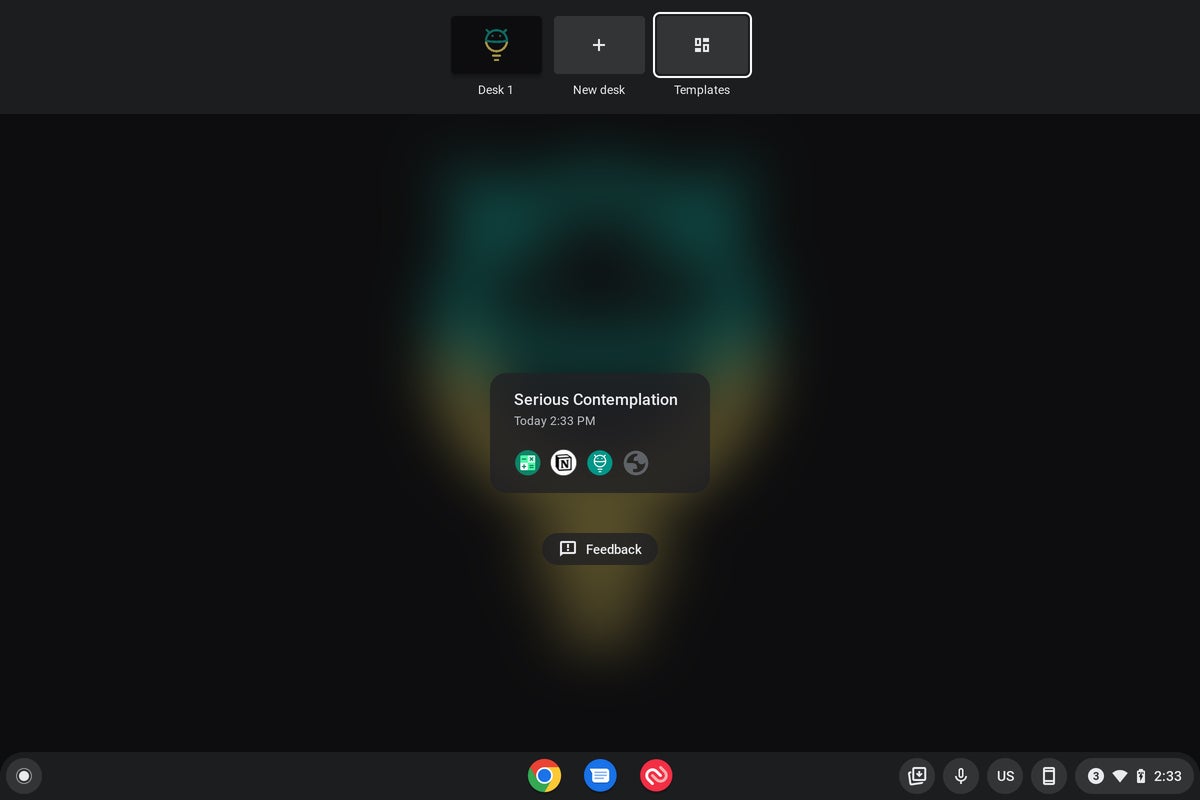 JR
JR Et avec un clic de plus, vous pouvez réveiller ce même ensemble d'applications et de fenêtres en un rien de temps.
Pour l'activer:
- Encore une fois, écrivez chrome: drapeaux dans la barre d'adresse de votre navigateur.
- trouver le mot modèles.
- Recherchez la ligne intitulée « Modèles de bureau » et modifiez le paramètre à côté de la position « Activé ».
- Appuyez sur ce putain de bouton de réinitialisation et riez avec délice.
Il ne vous reste plus qu'à appuyer sur le bouton Résumé du clavier de votre Chromebook lorsque le système revient et à trouver votre nouvelle option à l'écran.
Trésor n° 4 de Chrome OS : un centre de récupération de fichiers
Vous serez pardonné de ne pas vous en rendre compte, mais Chrome OS n'a toujours pas de poubelle d'aucune sorte dans son application Fichiers au niveau du système, ce qui signifie que vous n'avez pas de moyen facile de récupérer un fichier après avoir Supprimé.
Pas fou?
Sin embargo, no te enojes demasiado por la omisión: puedes arreglar el pequeño y curioso descuido de tu Chromebook en aproximadamente 10 segundos habilitando la opción de agregar basura oculta de su software. Tout ce qu'il fait est d'apporter une nouvelle zone Corbeille depuis longtemps dans le menu principal de l'application Fichiers afin que chaque fois que vous supprimez quelque chose, vous disposez d'une fenêtre de 30 jours où vous pouvez le restaurer si usted lo desea.
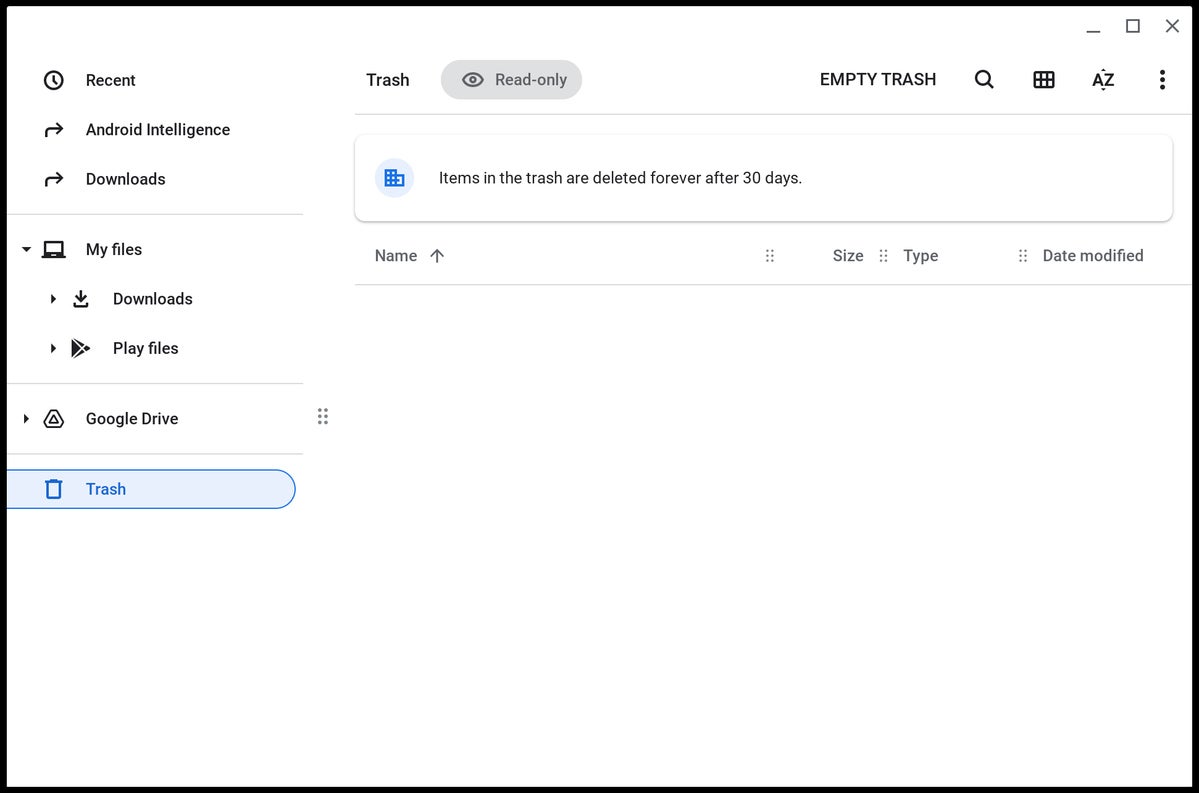 https://www.LaComparacion.com/article/3656409
https://www.LaComparacion.com/article/3656409 Je veux dire, vraiment, la seule question pour vous est de savoir pourquoi vous ne voudriez peut-être pas cela sur votre ordinateur.
Pour l'ajouter :
- Attraper chrome: drapeaux dans la barre d'adresse de votre navigateur.
- Rechercher residuos sur l'écran qui apparaît.
- Recherchez la ligne intitulée « Activer la corbeille des fichiers » et modifiez son paramètre sur « Activé ».
- Créez un petit modèle informel (facultatif mais fortement recommandé).
- Cliquez sur le bouton bleu Redémarrer en bas de l'écran.
Qui aurait cru qu'un simple vidage pouvait être si satisfaisant ? !
Hé, vous voulez encore plus d'informations sur Google ? Saisissez ma newsletter hebdomadaire gratuite pour des conseils de niveau supérieur livrés dans votre boîte de réception tous les vendredis, et obtenez dès maintenant trois conseils bonus sur votre sujet préféré.
Copyright © 2022 IDG Communications, Inc.